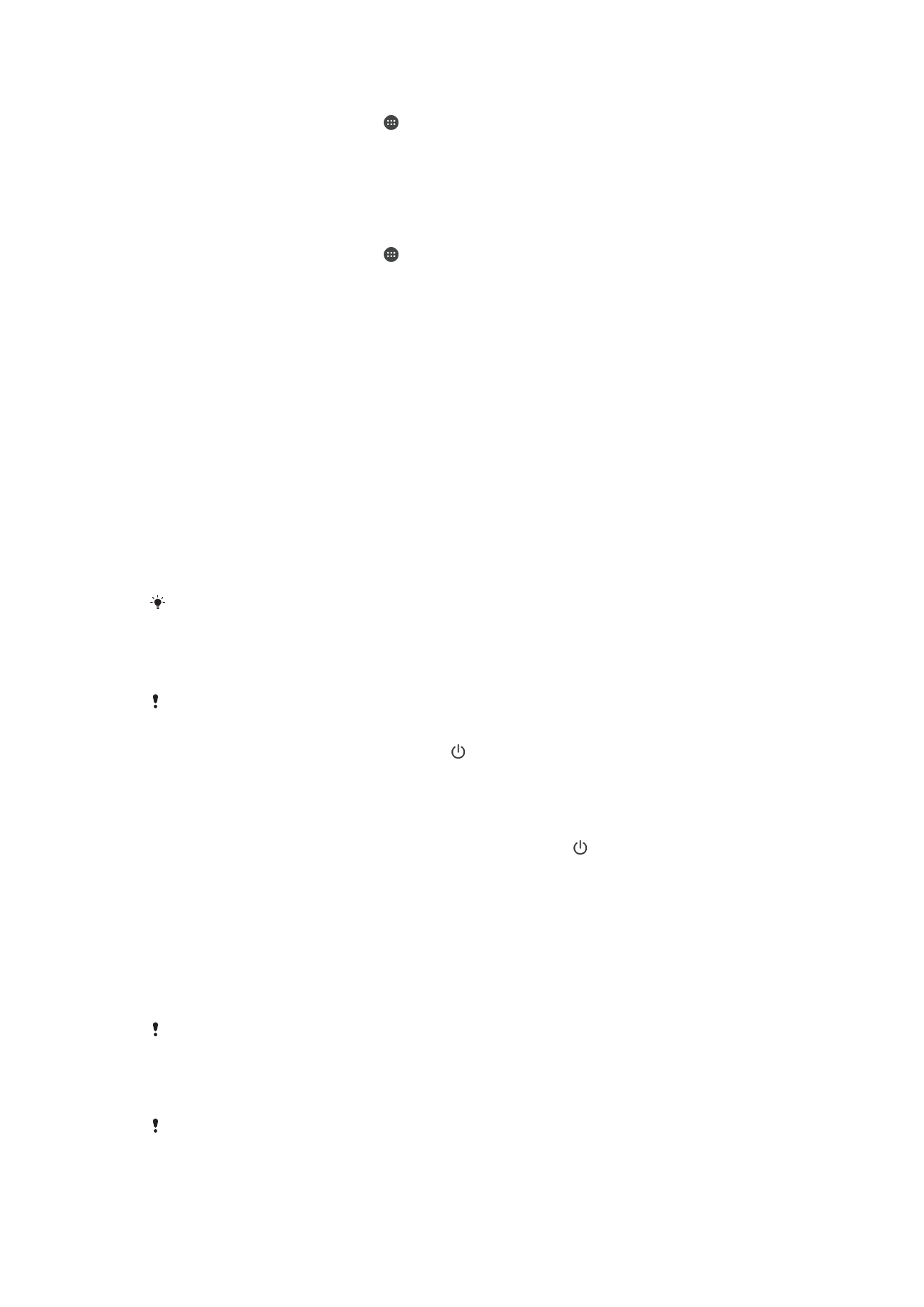
Reinicio, restablecimiento y reparación
Puede forzar el cierre o el apagado del dispositivo cuando se cuelgue o no se reinicie
con normalidad. No se elimina ningún tipo de configuración o información personal.
También puede restablecer el dispositivo a la configuración original de fábrica. En
ocasiones, esta acción es necesaria cuando el dispositivo deja de funcionar
correctamente. Tenga en cuenta que, si quiere guardar información importante, antes
debería realizar una copia de seguridad de esta información en una tarjeta de memoria o
en cualquier otro tipo de dispositivo de memoria externo. Para obtener más información,
consulte
Copia de seguridad y restauración del contenido del dispositivo
en la
página 41.
Si el dispositivo no se enciende o desea restablecer el software del dispositivo, puede
utilizar Xperia™ Companion para reparar el dispositivo. Para obtener más información
acerca de Xperia™ Companion, consulte
Xperia™ Companion
en la página 39.
Si comparte el dispositivo con varios usuarios, puede que tenga que iniciar sesión como
propietario, es decir, como usuario principal, para reiniciar el dispositivo a la configuración
original de fábrica.
Reiniciar el dispositivo
Puede que el dispositivo no se reinicie si el nivel de batería es bajo. Conecte el dispositivo al
cargador e intente iniciarlo de nuevo.
1
Mantenga pulsada la tecla de encendido .
2
En el menú que se abre, puntee
Reiniciar. El dispositivo se reinicia
automáticamente.
Para forzar el reinicio o el apagado del dispositivo
1
Mantenga pulsadas al mismo tiempo la tecla de encendido y la de subir
volumen durante 10 segundos.
2
El dispositivo vibrará una vez. Realice las siguientes acciones en función de si
desea forzar el reinicio o el apagado del dispositivo.
•
Si desea forzar el reinicio del dispositivo: Suelte los botones. El dispositivo se
reiniciará.
•
Si desea forzar el apagado del dispositivo: Continúe pulsando los botones.
Pasados unos segundos, el dispositivo vibrará tres veces y se apagará.
Realizar un restablecimiento a datos de fábrica
Antes de comenzar, asegúrese de realizar una copia de seguridad de todos los datos
importantes guardados en la memoria interna del dispositivo en una tarjeta de memoria o en
cualquier otro dispositivo de memoria externo. El restablecimiento a datos de fábrica borrará
todos los datos del almacenamiento interno del dispositivo y no podrá volver a acceder a los
archivos almacenados en ninguna de sus tarjetas SD cifradas.
Para evitar daños permanentes en el dispositivo, no lo reinicie mientras se esté realizando el
proceso de restablecimiento.
131
Esta es una versión para Internet de esta publicación. © Imprimir sólo para uso privado.
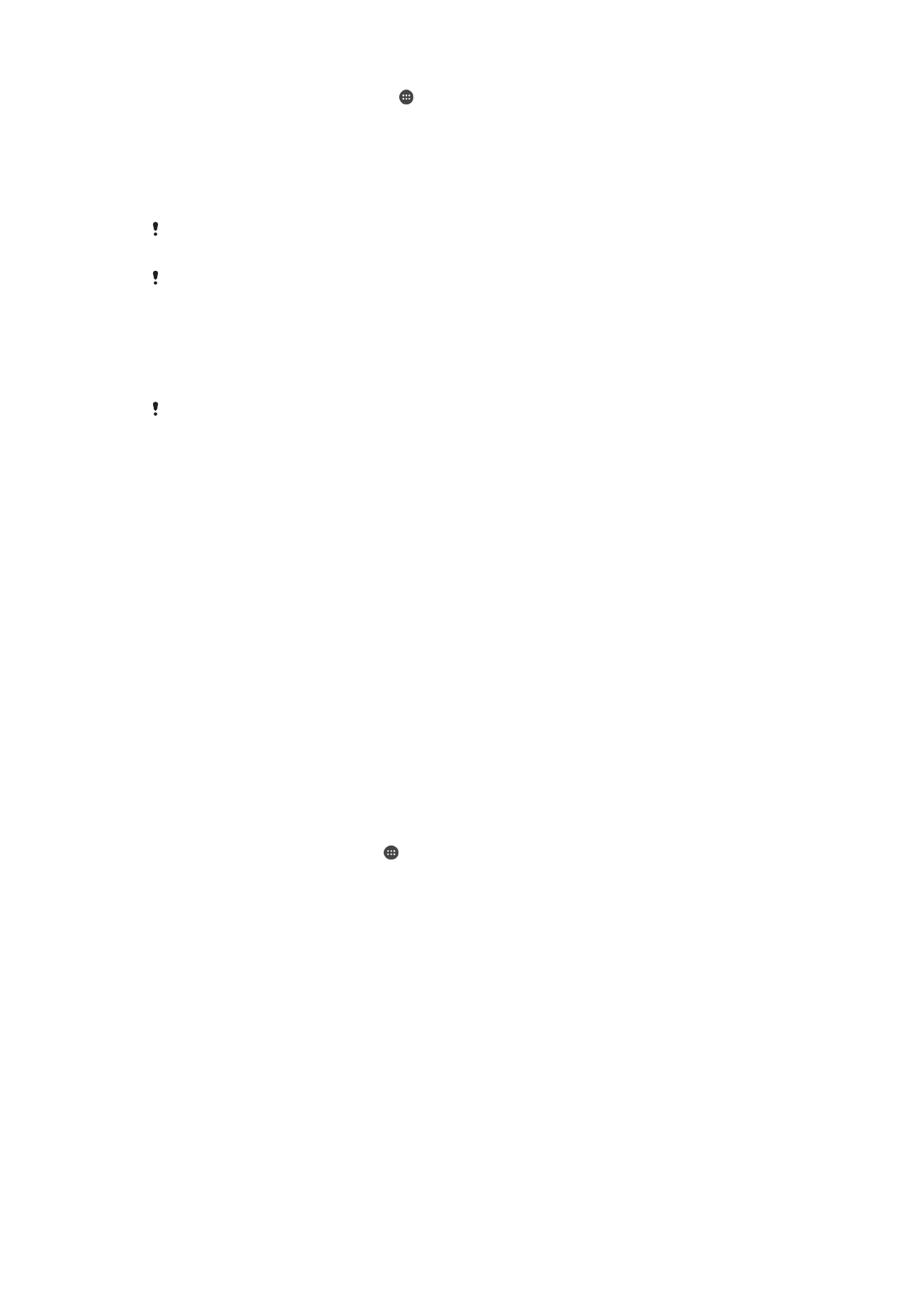
1
En la Pantalla de inicio, puntee el .
2
Busque y puntee
Ajustes > Copia seguridad y restablecer > Restablecer datos
de fábrica.
3
Puntee
Restablecer teléfono.
4
Si es necesario, dibuje el patrón de desbloqueo de la pantalla o introduzca la
contraseña o el PIN de desbloqueo de la pantalla para continuar.
5
Para confirmar, puntee
Borrar todo.
Cuando realiza un restablecimiento a datos de fábrica, el dispositivo no vuelve a una versión
anterior del software Android™.
Si ha olvidado la contraseña, el PIN o el patrón de desbloqueo de la pantalla, puede utilizar la
característica de reparación del dispositivo de Xperia™ Companion para borrar esta capa de
seguridad. Para realizar esta acción, debe proporcionar las credenciales de inicio de sesión de
su cuenta de Google. Al ejecutar la característica de reparación, se reinstala el software del
dispositivo y puede que se pierdan algunos datos personales en el proceso.
Para reparar el software del dispositivo mediante Xperia™ Companion
Antes de llevar a cabo una reparación de software, debe asegurarse de que conoce su
nombre de usuario y la contraseña de la cuenta de Google™. En función de los parámetros de
seguridad, puede que deba introducirlas para reiniciar el dispositivo al finalizar la reparación
de software.
Si el dispositivo parece estar congelado, se reinicia repetidamente o no se inicia de
ninguna manera después de haber actualizado el software de Xperia™ o después de
haber realizado una reparación de software o un restablecimiento a datos de fábrica,
pruebe a forzar el apagado del dispositivo y después vuelva a encenderlo. Si el problema
sigue existiendo, fuerce el apagado del dispositivo y después realice una reparación de
software siguiendo estos pasos:
1
Asegúrese de que Xperia™ Companion esté instalado en el PC o Mac
®
.
2
Abra el software Xperia™ Companion en el ordenador y haga clic en
Reparación
del software en la pantalla principal.
3
Siga las instrucciones que aparecen en la pantalla para reinstalar el software y
completar la reparación.